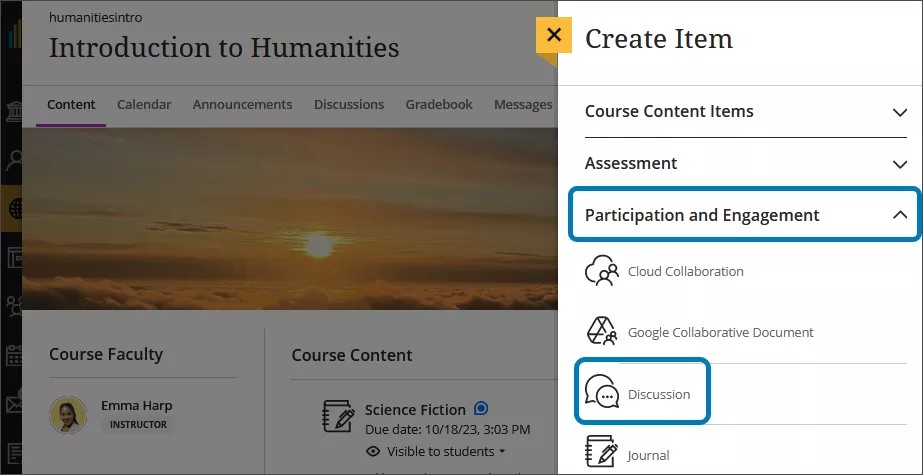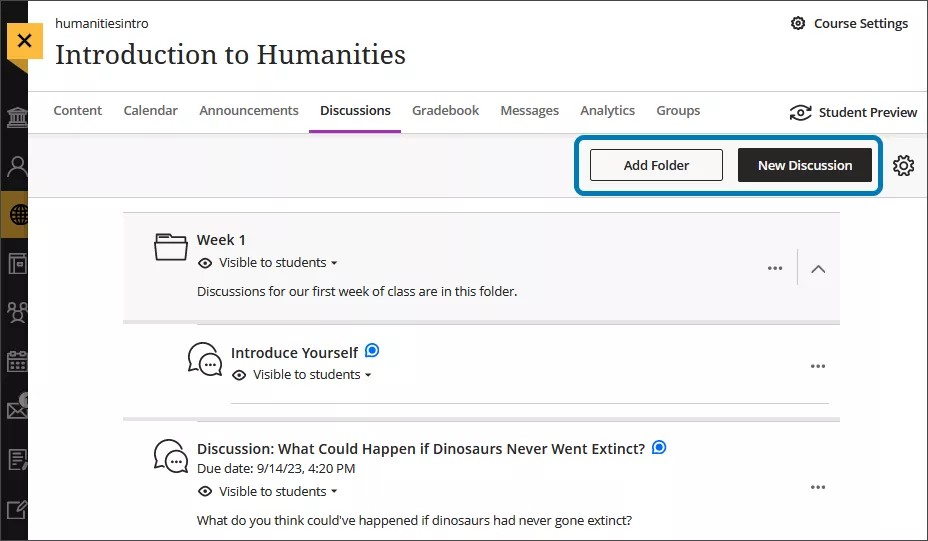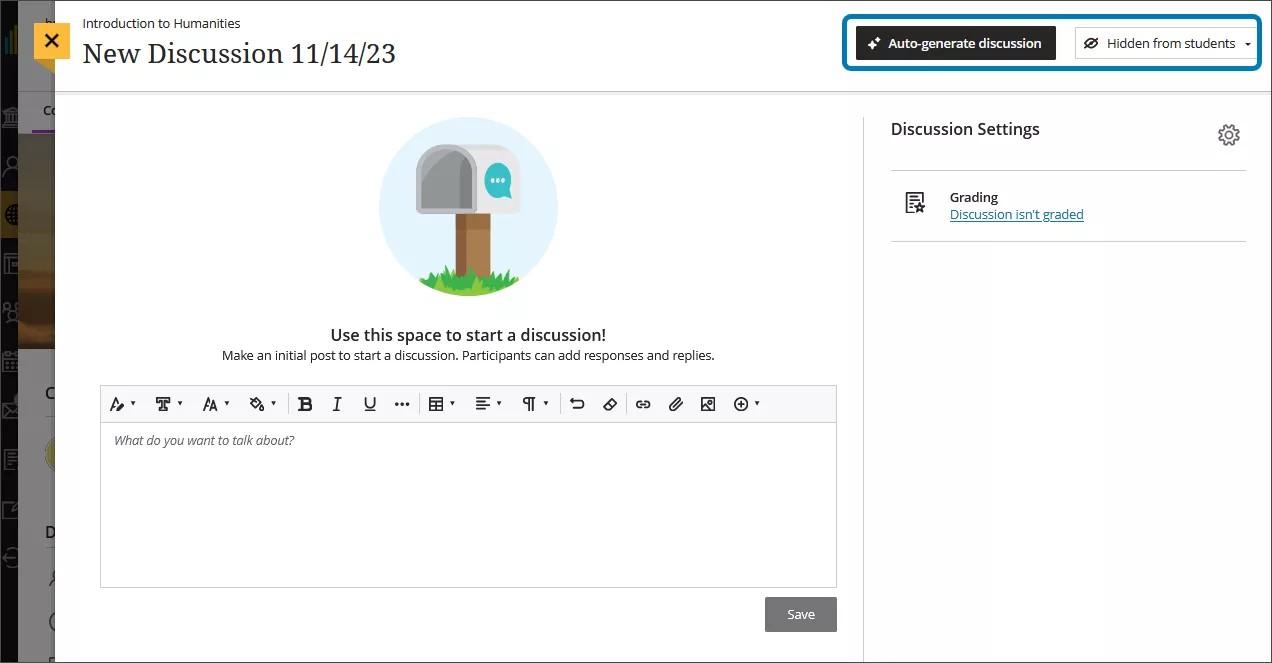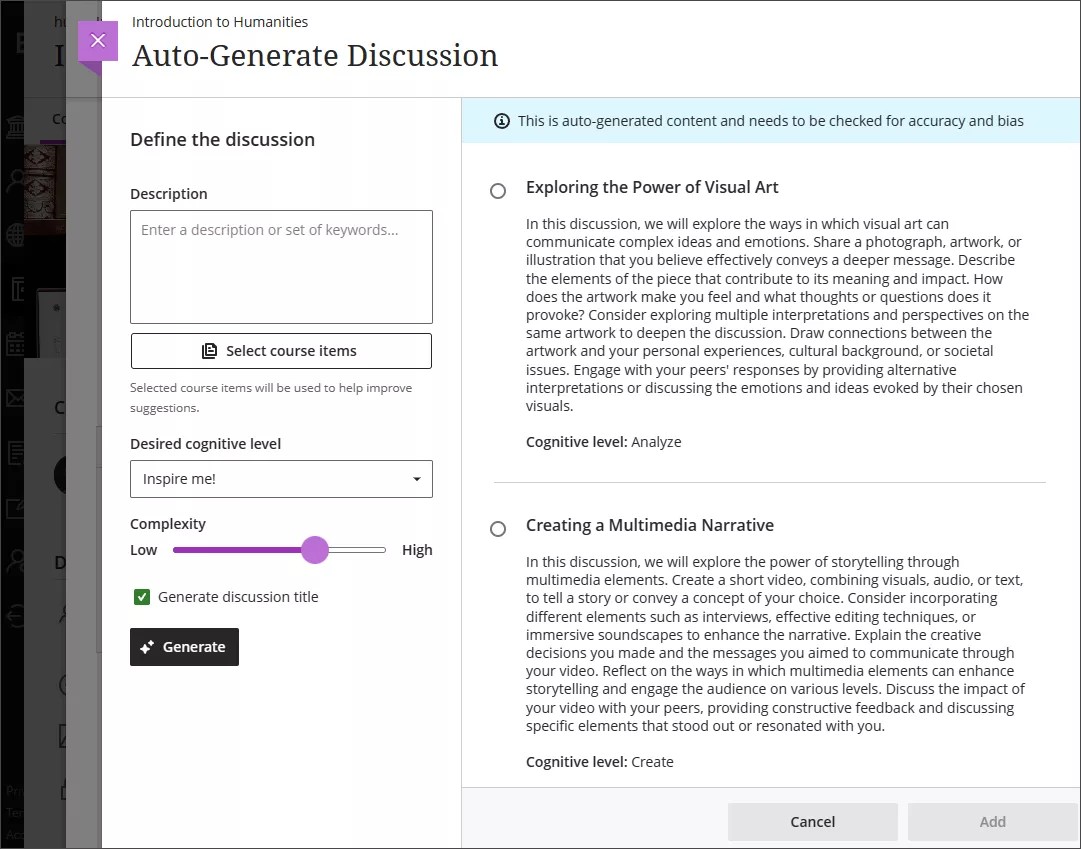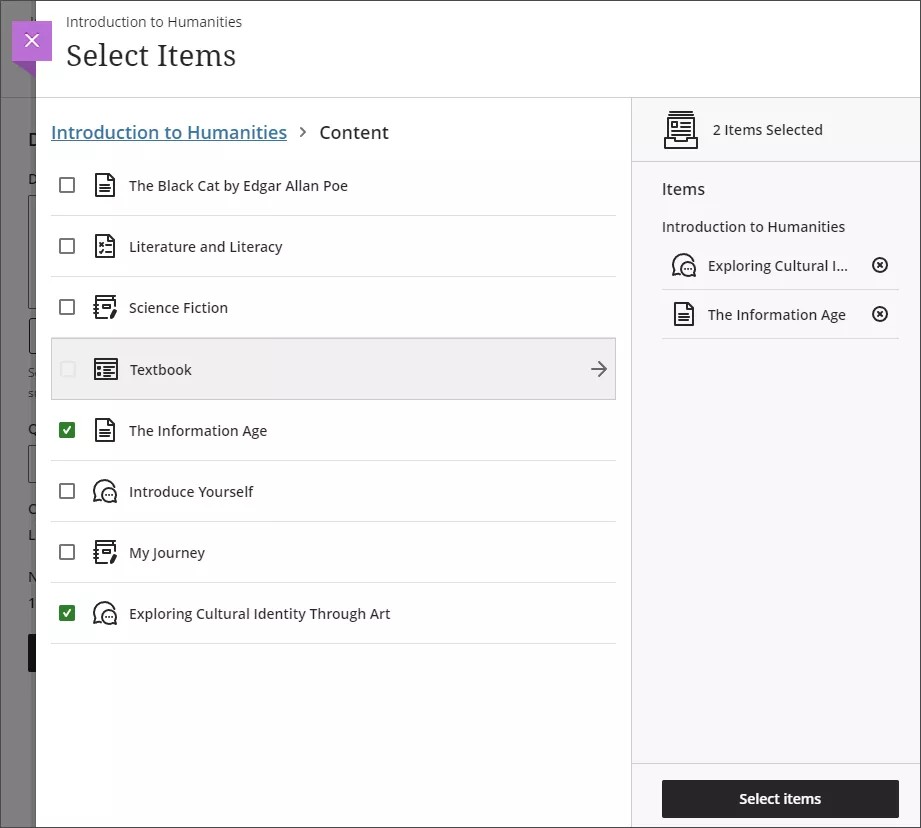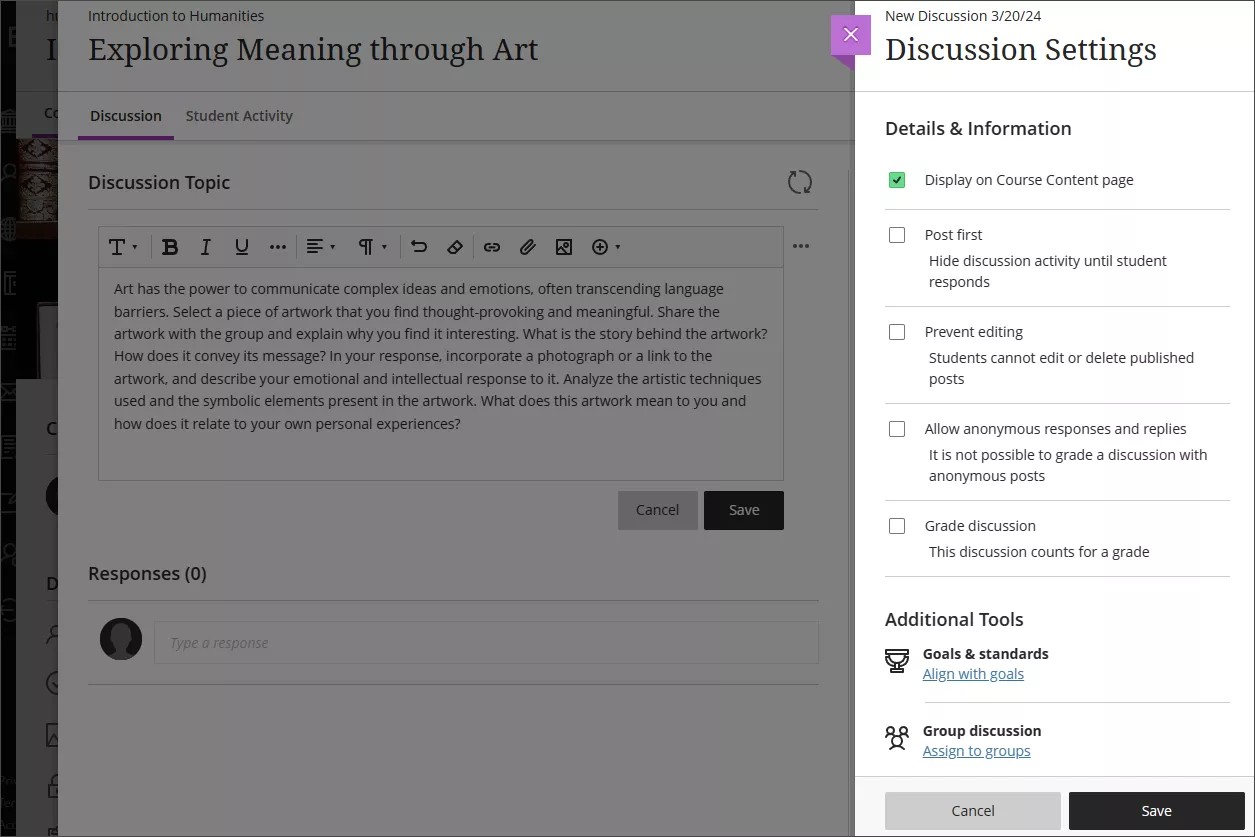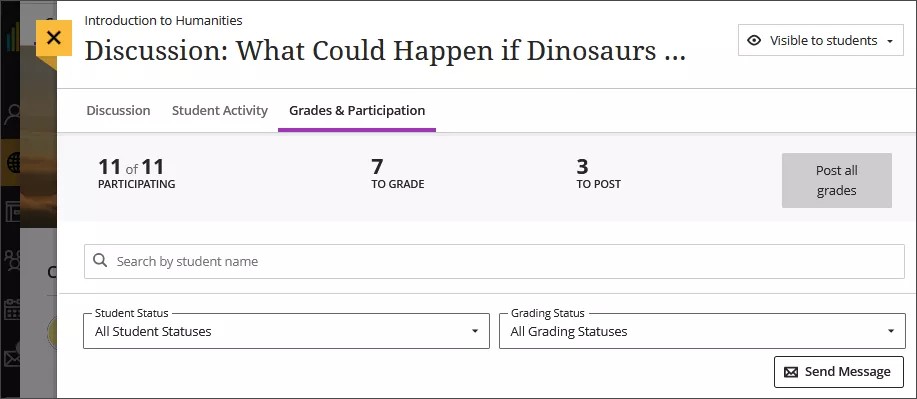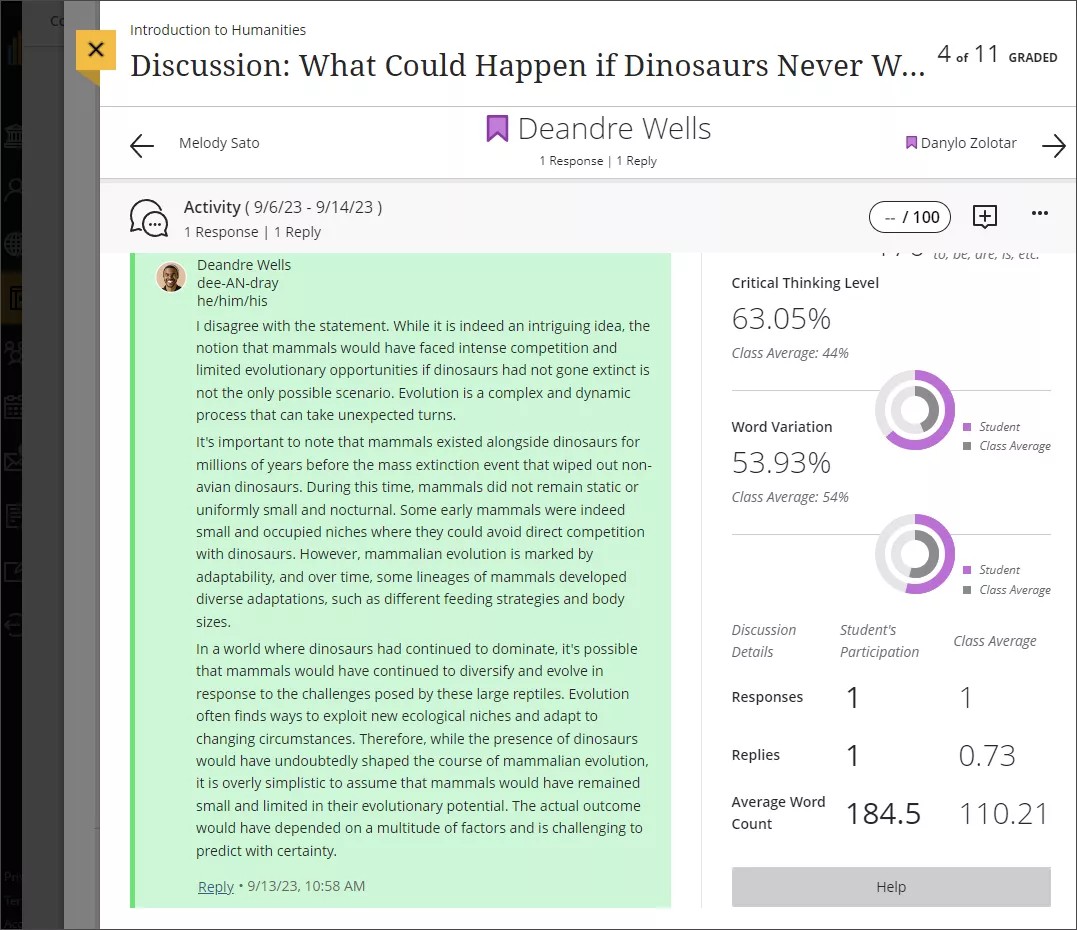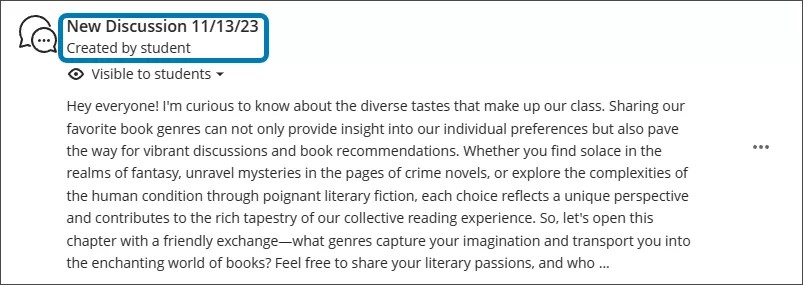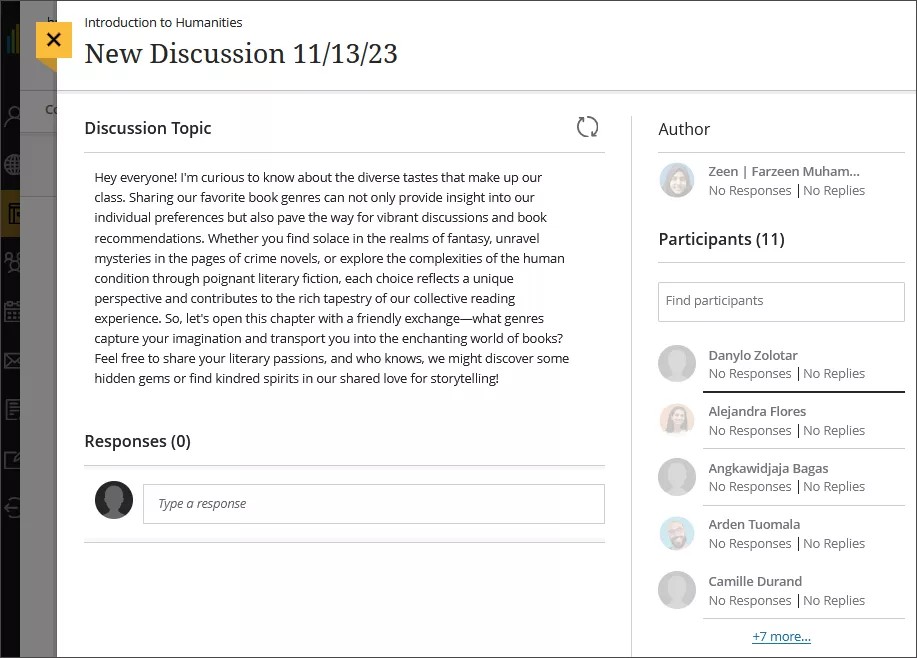Agorwch y llinell gyfathrebu ac ennyn diddordeb eich myfyrwyr mewn trafodaethau ar-lein.
Gall trafodaethau annog myfyrwyr i feddwl yn feirniadol am eu gwaith cwrs a rhyngweithio â syniadau myfyrwyr eraill. Gallwch greu trafodaethau o gwmpas gwersi cwrs unigol neu ar gyfer eich cwrs yn gyffredinol. Ar ôl i chi ddechrau trafodaeth, gallwch bostio'ch ymatebion eich hun i arwain myfyrwyr.
Y ffurf mwyaf cyffredin o ryngweithio mewn cwrs ar-lein yw trwy drafodaeth a gychwynnir gan hyfforddwr. Nid yw cyfranogiad a rhyngweithio mewn trafodaethau yn digwydd yn naturiol. Mae angen i chi gynllunio i gynnwys trafodaethau’n fwriadol yn rhan o’ch cyrsiau. I annog trafodaethau deniadol o ansawdd, crëwch gwestiynau trafodaeth yn ofalus.
Mae'r pynciau ar y dudalen hon yn cynnwys:
- Datblygu trafodaethau ar-lein llwyddiannus
- Creu trafodaethau
- Addasu trafodaethau
- Cynhyrchu trafodaethau'n awtomatig
- Gosodiadau'r drafodaeth
- Trafodaethau a raddir
- Trafodaethau a grëwyd gan fyfyrwyr
- Trafodaethau neu sgyrsiau?
Mae'r fideo canlynol â sylwebaeth yn rhoi cynrychiolaeth weledol a chlywedol o rywfaint o'r wybodaeth sydd wedi'i chynnwys ar y dudalen hon. I gael disgrifiad manwl o'r hyn sy'n cael ei bortreadu yn y fideo, agorwch y fideo ar YouTube, llywiwch i Mwy o weithredoedd, a dewiswch Agor t.
Datblygu trafodaethau ar-lein llwyddiannus
Helpwch eich myfyrwyr i deimlo'n gyfforddus a rhowch gyfarwyddiadau iddynt wrth iddynt gychwyn cymryd rhan mewn trafodaethau.
Dyma bedwar cam at ddatblygu trafodaethau llwyddiannus ar-lein i helpu i adeiladu cymuned a chyflawni aseiniadau.
1. Diffiniwch ofynion cymryd rhan.
- Rhannwch eich disgwyliadau. Crëwch drafodaeth lle gall y myfyrwyr ddarllen am foesau a chael mynediad at wybodaeth ar raddio.
- Modelwch ryngweithio ar-lein cywir ac atgyfnerthu ymddygiad priodol gyda chydnabyddiaeth gyhoeddus.
2. Lluniwch gwestiwn effeithiol.
- Ymgorfforwch adnoddau amlgyfrwng yn eich cwestiynau i leihau undonedd rhyngweithio gyda thestun yn unig. Gyda phoblogrwydd gwasanaethau fel YouTube, gallwch ofyn i fyfyrwyr wylio clip a gofyn am ymatebion.
3. Anogwch syniadau newydd.
- Os yw postiadau trafodaeth yn cynnwys gormod o gytuno a dim digon o gwestiynu syniadau, dywedwch wrth fyfyrwyr gyda chyfenw yn dechrau gyda A-M i gefnogi un ochr a gyda chyfenw yn dechrau gyda N-Z i gefnogi'r llall.
4. Cyfarwyddwch y drafodaeth.
- Sefydlwch eich presenoldeb. Gofyn am eglurhad, adnoddau, neu fewnbwn gan gyfranogwyr distaw.
Creu trafodaethau
Gallwch greu trafodaethau mewn dau leoliad o fewn eich cwrs. Gallwch eu creu ar dudalen Cynnwys y Cwrs yn union fel unrhyw eitem arall drwy ddewis y botwm plws unrhyw le ar y dudalen. Mae'r opsiwn i greu trafodaeth yn yr adran Cyfranogiad ac Ymrwymiad. Efallai fod yn rhaid i chi sgrolio i lawr i weld yr opsiwn.
Gallwch hefyd eu creu'n uniongyrchol ar y dudalen Trafodaethau drwy ddewis y botwm Trafodaeth Newydd.
Os oes gennych lawer o drafodaethau neu os ydych eisiau arwain myfyrwyr trwy gynnwys y cwrs, ystyriwch drefnu trafodaethau mewn ffolderi. Dewiswch Ychwanegu Ffolder i greu ffolder. Gallwch greu trafodaethau newydd yn uniongyrchol o fewn y ffolder neu lusgo trafodaethau a grëwyd yn flaenorol i'r ffolder.
Os ydych wedi trosi’ch cwrs o’r Wedd Cwrs Gwreiddiol i'r Wedd Cwrs Ultra, gwastateir rhai trafodaethau a thynnir rhai gosodiadau. Ewch i'r pwnc "Rhagolwg Cwrs Ultra" i ddysgu mwy am y broses trosi.
Gwylio fideo am Drafodaethau
Mae'r fideo canlynol â sylwebaeth yn rhoi cynrychiolaeth weledol a chlywedol o rywfaint o'r wybodaeth sydd wedi'i chynnwys ar y dudalen hon. I gael disgrifiad manwl o'r hyn sy'n cael ei bortreadu yn y fideo, agorwch y fideo ar YouTube, llywiwch i Mwy o weithredoedd, a dewiswch Agor trawsgrifiad.
Fideo: Sut i greu Trafodaethau.
Mae trafodaethau'n annog myfyrwyr i feddwl yn feirniadol am eu gwaith cwrs a rhyngweithio â'i syniadau ei gilydd. Bydd y tiwtorial hwn yn dangos i chi sut i greu trafodaeth.
Addasu trafodaethau
Gallwch drefnu i drafodaethau fod ar gael i bawb neu ofyn i fyfyrwyr gymryd rhan mewn trafodaethau grŵp. Ewch i'r pwnc "Grwpiau" i ddysgu mwy am grwpiau.
- Rhowch deitl ystyrlon i helpu myfyrwyr i ddod o hyd i’r drafodaeth gywir. Os nad ydych yn ychwanegu teitl, defnyddir "Trafodaeth Newydd" a'r dyddiad fel y teitl.
- Cynhwyswch ganllawiau a disgwyliadau. Gallwch ddefnyddio’r opsiynau yn y golygydd i fformatio testun, atodi ffeiliau, a phlannu ffeiliau amlgyfrwng. I ddefnyddio'ch bysellfwrdd i neidio i far offer y golygydd, pwyswch ALT + F10. Ar Mac, pwyswch Fn + ALT + F10. Defnyddiwch fysellau'r saethau i ddewis opsiwn, megis rhestr â rhifau.
- Dangoswch neu cuddiwch y drafodaeth. Mae trafodaethau newydd wedi eu cuddio rhag myfyrwyr yn ddiofyn. Gallwch greu'ch holl gynnwys ymlaen llaw a dewis beth rydych chi eisiau i fyfyrwyr ei weld yn seiliedig ar eich amserlen. Gallwch hefyd osod amodau argaeledd yn seiliedig ar ddyddiad, amser, a pherfformiad ar eitemau eraill yn llyfr graddau’r cwrs.
- Os yw'ch sefydliad yn defnyddio'r nodwedd AI Design Assistant, gallwch ddefnyddio AI i greu trafodaeth. Dewiswch Cynhyrchu trafodaeth yn awtomatig i agor y panel cynhyrchu.
Cynhyrchu trafodaethau'n awtomatig
Cynhyrchir trafodaethau yn seiliedig ar deitl a disgrifiad eich cwrs.
Mae gennych sawl ffordd o addasu'r trafodaethau mae'r AI Design Assistant yn eu cynhyrchu.
- Rhoi disgrifiad (wedi'i gyfyngu i 2000 nod) i gulhau ffocws y trafodaethau
- Dewis y lefel gwybyddol a ddymunir
- Defnyddio
- Dadansoddi
- Gwerthuso
- Creu
- Mae Ysbrydolwch fi! yn darparu cymysgedd o lefelau i chi
- Addasu cymhlethdod ffocws y trafodaethau drwy symud y llithrydd
- Dewis a ydych eisiau cynhyrchu teitl ar gyfer trafodaethau ai peidio
Mae lefelau gwybyddol yn seiliedig ar Dacsonomeg Bloom.
Yn ddewisol, gallwch ddewis pa eitemau cwrs yr hoffech i'r AI Design Assistant ddarparu cyd-destun ar eu cyfer ar gyfer trafodaethau. Dewiswch Dewis eitemau cwrs i ddechrau arni.
Dewiswch y blwch wrth ochr unrhyw eitem o gynnwys cwrs i'w gynnwys yn y cyd-destun ar gyfer eich trafodaeth.&bsp;
Gallwch ddewis y saeth wrth ochr ffolder neu fodiwl dysgu i gynnwys eitemau ohonynt. Pan fyddwch wedi gorffen dewis eitemau ar gyfer cyd-destun, dewiswch Dewis eitemau i fynd yn ôl i gynhyrchu cwestiynau.
Unwaith y byddwch wedi cwblhau eich gosodiadau, dewiswch Cynhyrchu. Adolygwch bob trafodaeth er mwyn sicrhau ei bod yn gywir ac a oes ganddi ragfarn. Dewiswch y drafodaeth yr hoffech e hychwanegu at eich cwrs, wedyn dewiswch Ychwanegu. Ewch i'r pwnc "AI Design Assistant" i ddysgu mwy am y nodwedd.
Mae'r mathau o ffeiliau a gefnogir gan y dewisydd cyd-destun yn cynnwys ffeiliau PDF, Word, PowerPoint, testun, RTF, a HTML.
Gosodiadau'r drafodaeth
Dewiswch fotwm Gosodiadau'r Drafodaeth i addasu'ch trafodaeth.
Yn ddiofyn, mae pob trafodaeth yn ymddangos i fyfyrwyr ar dudalen Cynnwys y Cwrs. Gallwch ddad-ddewis yr opsiwn os rydych eisiau i fyfyrwyr ddim ond weld y drafodaeth ar y dudalen Trafodaethau.
- Gallwch ddewis Postio Gyntaf i guddio gweithgarwch yn y drafodaeth rhag myfyrwyr nes iddynt ymateb i'r drafodaeth. Pan fyddwch eisiau defnyddio postio gyntaf a grwpiau, dewiswch Postio Gyntaf cyn neilltuo grwpiau.
- Dewiswch Atal golygu os nad ydych eisiau i fyfyrwyr allu golygu eu trafodaethau ar ôl eu postio.
- Caniatáu atebion ac ymatebion dienw. Gallwch wneud postiadau trafodaeth yn ddienw os hoffech i fyfyrwyr deimlo'n fwy rhydd i rannu eu meddyliau heb gael eu barnu. Gallwch droi postiadau dienw ymlaen a'u diffodd. Bydd unrhyw bostiadau a wneir tra'n ddienw yn cadw eu hanhysbysrwydd os caiff postiadau dienw eu diffodd yn nes ymlaen. Ni allwch raddio trafodaethau dienw.
- Graddio trafodaeth. I ysgogi myfyrwyr i bostio cyfraniadau diddorol, gallwch wneud i'r drafodaeth gyfrif tuag at radd.
- Alinio nodau gyda'r drafodaeth. Gallwch chi a'ch sefydliad ddefnyddio amcanion i fesur cyflawniad myfyrwyr ar draws rhaglenni a chwricwla. Pan fyddwch yn creu trafodaeth, gallwch alinio un nod neu ragor. Dewiswch Nodau a Safonau i chwilio am y nodau sydd ar gael. Ar ôl i chi drefnu bod y drafodaeth yn weladwy, gall myfyrwyr weld y nodau er mwyn iddynt wybod eich disgwyliadau. Ewch i'r pwnc "Nodau" i ddysgu sut i alinio nodau â chynnwys cwrs.
- Ychwanegu grwpiau. Gallwch bennu myfyrwyr i grwpiau trafod er mwyn cynnwys llai o bobl. Gallwch hefyd bennu pwnc penodol ar gyfer pob grŵp.
Trafodaethau a raddir
Pan fyddwch yn dewis graddio trafodaeth, bydd rhagor o opsiynau yn ymddangos yn y gosodiadau, fel y dyddiad cyflwyno a’r nifer mwyaf o bwyntiau. Defnyddir y nifer mwyaf o bwyntiau gydag un neu fwy o bostiadau a wnaed gan fyfyriwr. Pan fyddwch yn galluogi graddio ar gyfer trafodaeth, crëir colofn yn awtomatig yn y llyfr graddau.
Mae gan drafodaethau a raddir dab Graddau a Chyfranogiad sy'n olrhain eich cynnydd graddio.
Mae gennych fynediad i sawl math o ddadansoddiadau trafodaethau hefyd. Dewiswch enw myfyriwr ar y tab Graddau a Chyfranogiad i weld dadansoddiadau ei gofnod trafodaeth. Gallwch weld a yw postiad yn sylweddol, cymhlethdod ei frawddegau a gwybodaeth arall.
Ni ddylech ddefnyddio metrigau dadansoddi trafodaethau fel eich unig ganllaw ar gyfer graddio. Bwriad algorithmau dadansoddi trafodaethau yw hysbysu'ch penderfyniadau, ond ni allant gymryd lle darllen ymatebion myfyrwyr. Ewch i'r pwnc "Gweld Perfformiad a Dadansoddiadau Trafodaethau" am ragor o wybodaeth am ddadansoddi trafodaethau.
Mae'n rhaid graddio o leiaf un drafodaeth er mwyn cynhyrchu dadansoddiadau trafodaethau.
Trafodaethau a grëwyd gan fyfyrwyr
Gallwch ganiatáu i fyfyrwyr greu eu trafodaethau eu hunain. Ewch i'r dudalen Trafodaethau, wedyn dewiswch yr eicon gêr i agor y panel Gosodiadau Trafodaethau. Pan fyddwch yn caniatáu i fyfyrwyr greu trafodaethau, bydd eu teitlau yn ymddangos gyda’r label Crëwyd gan fyfyriwr ar y brif dudalen Trafodaethau.
Gallwch aildrefnu trafodaethau myfyrwyr er mwyn i bob un ohonynt ymddangos gyda’i gilydd neu eu symud i ffolder.
Pan fydd myfyrwyr yn agor trafodaeth, rhestrir yr awdur yn y panel ochr.
Gall myfyrwyr olygu neu ddileu eu postiadau eu hunain. Gall myfyrwyr hefyd ddileu eu trafodaethau eu hunain os nad yw neb wedi ymateb.
Trafodaethau neu sgyrsiau?
Er gallwch ddefnyddio trafodaethau dosbarth i ddatblygu neu rannu syniadau, gallwch hefyd ddefnyddio sgyrsiau am gyfnewidiadau cyflym ar gynnwys penodol. Er enghraifft, pan fyddwch yn creu aseiniadau, gallwch alluogi sgyrsiau. Gall unrhyw un wneud cyfraniad at y sgwrs ar yr aseiniad-gofyn am gymorth, rhannu ffynonellau, neu ateb cwestiynau sydd gan bobl eraill. Gall pawb ddarllen y sgyrsiau wrth iddynt weld yr aseiniad.
Mae sgyrsiau'n ymddangos gyda'r eitem gynnwys berthnasol yn unig ac nid ydynt yn ymddangos ar y dudalen sgyrsiau.
Gallwch gael hysbysiadau ar gyfer trafodaethau, ond nid sgyrsiau.